こんにちは、ともくんのゲーム作り部屋にようこそ!
このページでは、
「Unityアセットストアってなに?」
「Unityアセットストアってどうやって使えば良いの?」
というお悩みの方に向けた内容となっています。
Unityでゲーム作りする際に、素材を探すのであれば、Unity Asset Store(Unityアセットストア)が非常に便利です。
Unityアセットストアとは、Unityが提供している素材サイトで、ゲーム制作に使えるアセットが多数提供されています。
有料のアセットも多いですが、探してみると無料のアセットも結構あり質も高いため、僕も良く使っています。
そこで、このページでは、Unity Asset Store(Unityアセットストア)について、素材の利用規約や使い方を紹介していきます。
なお、このページでは、
Windows11
Unity Hub3.11.0
Unity6
のバージョンで解説しています。
Unity Asset Store(Unityアセットストア)とは?
まずは、Unity Asset Store(Unityアセットストア)がどういうものなのかをまとめていきます。
Unityが提供している素材サイト
Unity Asset Store(Unityアセットストア)とは、Unityが提供している素材サイトです。
3D素材、2D素材からオーディオやフォント、テクスチャなど、ゲーム制作で使える様々なアセットが提供されています。
Unityアセットストアの素材は、一部にUnity公式が制作しているアセットもありますが、ほとんどはプロバイダー(アセットの作成者)から提供された素材が公開されています。
ただ、全てのアセットをUnityが審査しているため、安心して使用することができます。
無料と有料の素材がある
Unityアセットストアで提供されている素材には、無料のものと有料のものがあります。
ゲーム作り初心者の方は、まず無料のアセットから使用してみることをおすすめします。
なお、有料の素材を使用する場合は、ライセンスを購入する形になります。
ライセンスには、「シートライセンス」と「サイトライセンス」の2つに分かれています。
シートライセンス
シートライセンスとは、1人に対して1つ必要なライセンスで、ゲームなどの開発に携わる人数分購入する必要があるライセンスです。
購入する際は、いくつシートが必要かを選択して購入します。
サイトライセンス
サイトライセンスは、条件下において1つのライセンスで人数制限無く使用できるライセンスで、「Single Entity(単一の法人)」と「Multi Entity(複数の法人)」の2種類があります。
Single Entityは、個人もしくは単一の法人でのみ使用する場合のライセンスで、家族だけで使用したいなどの条件に限って使用できます。
Multi Entityは、ある程度規模の大きい企業で使用する際のライセンスで、ゲーム制作のプロジェクトに含まれている従業員などの条件で使用できます。
なお、Unityアセットストアでの支払い方法は、クレジットカードまたはPayPalになっています。
基本的に商用利用OK・改変OK・クレジット表記無しでも使える
Unityアセットストアの素材は、基本的には商用利用がOKで、アセットの改変やクレジット表記無しでも使うことができます。
具体的には、アセットのページ内に記載されている使用許諾が、「標準Unity Asset Store EULA」と記載されていれば、商用利用やアセット改変など一般的な使用方法であれば問題ありません。
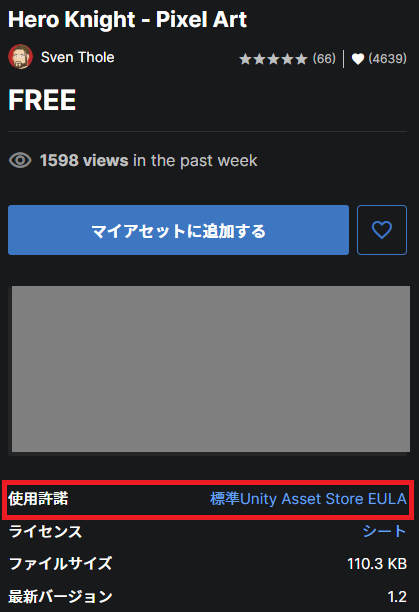
ただし、一部のアセットには、独自の規約が付いているものがあり、その場合は要注意が必要です。
中には、商用利用ができないアセットなどもあるようなので、使用許諾の部分はちゃんと確認しておきましょう。
再配布はNGなのでアップロードは注意
他の素材サイトも同様ではありますが、Unityアセットストアの素材を再配布するのはNGとなっています。
素材をそのまま再配布するのはもちろんですが、注意しておくべきなのはゲームのプロジェクトファイルをそのままアップロードするような場合です。
ゲームのプロジェクトファイル内に、Unityアセットストアの素材が含まれていると、素材をそのまま取り出すことが出来てしまうため、再配布という扱いになると思われます。
そのため、制作段階のプロジェクトファイルなどをアップロードするといったことは控えましょう。
Unity Asset Store(Unityアセットストア)の使い方・インポート方法
ここからは、実際にUnityアセットストアの使い方を紹介していきます。
①Unityアセットストアの公式サイト(https://assetstore.unity.com/ja-JP)へ飛びます。
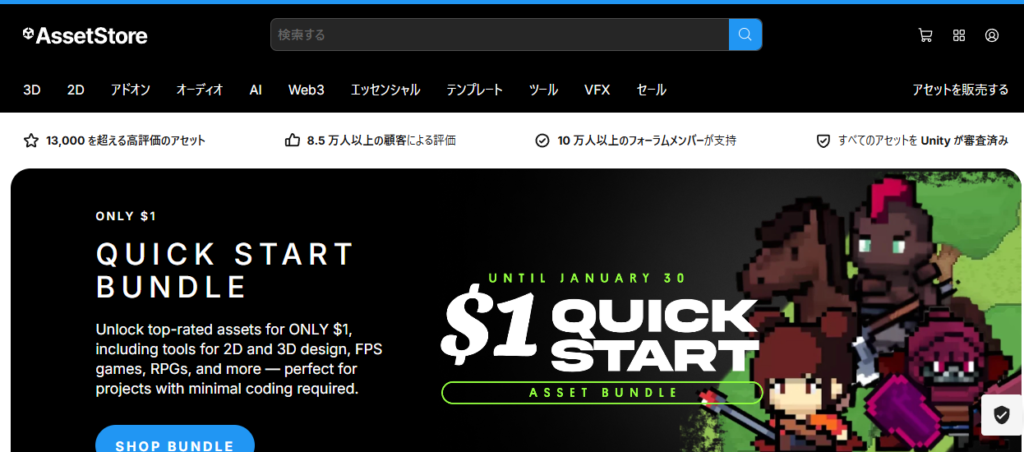
もし、サイト内が日本語でない場合は、ページ内の下部にある言語選択から「日本語」を選びましょう。
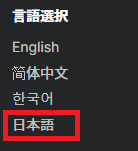
②使用したいアセットを探しましょう。
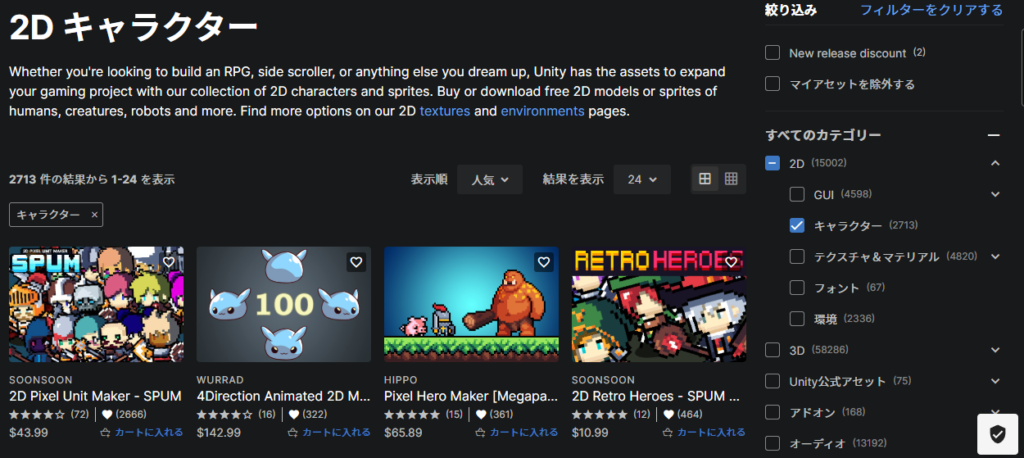
サイト内の右側にあるフィルター機能で、探したい素材のジャンルや価格等をフィルタリングすると探しやすいです。
③使用したいアセットを見つけたら、使用許諾など問題ないかチェックしましょう。
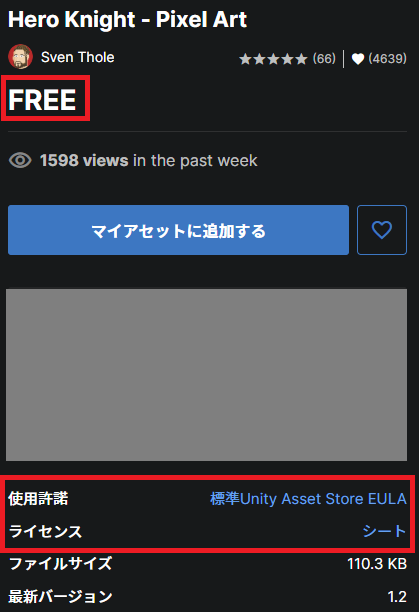
今回は、無料で利用できる「Hero Knight – Pixel Art」という2D素材をインポートしてみます。
④「マイアセットに追加する」をクリックします。
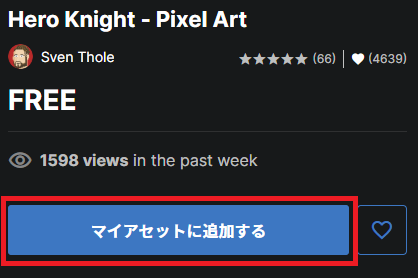
⑤利用規約の画面が表示されるので、確認して「同意する」をクリックします。
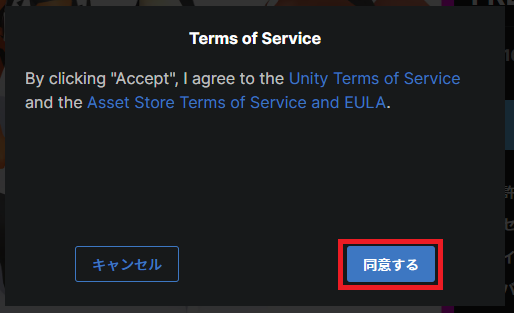
⑥マイアセットに追加されたら、「Unityで開く」をクリックします。

⑦以下の画面が表示されたら、「Unity Editorを開く」をクリックします。
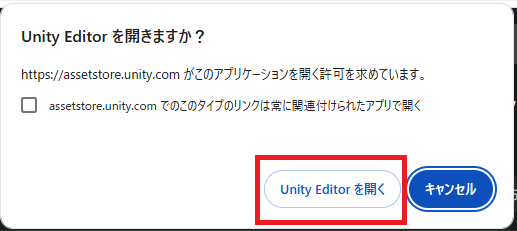
⑧UnityのPackage Managerが開くので、インポートしたいアセットが選択されているのを確認して「Download」をクリックします。
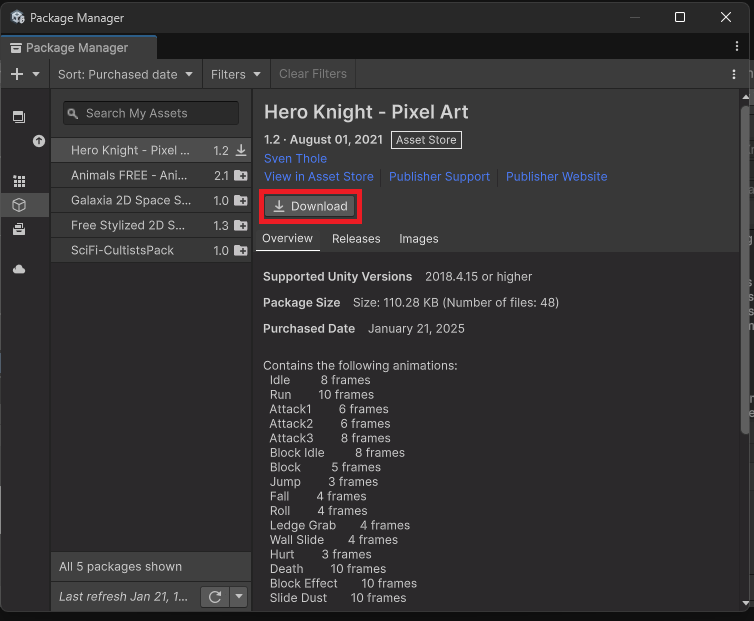
⑨ダウンロードが完了するとインポートボタンが表示されるので、「Import ●● to project」をクリックします。
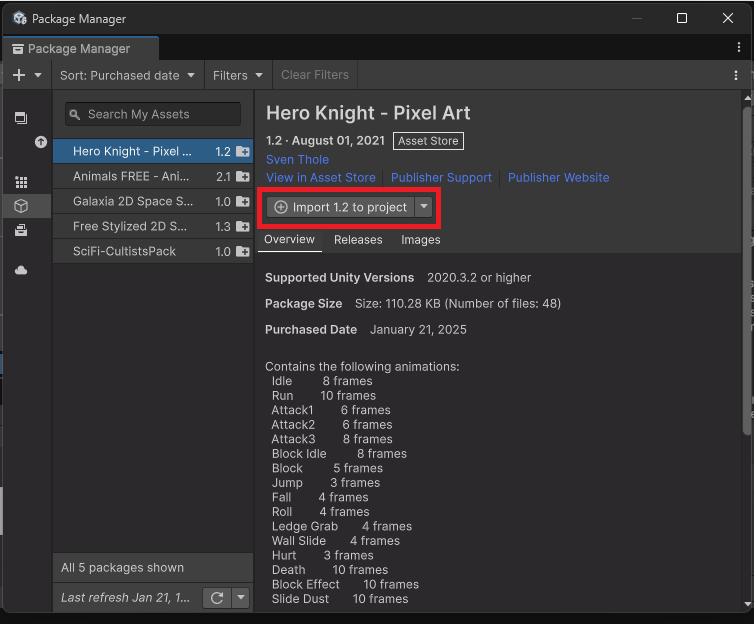
⑩どれをインポートするか選ぶ画面が表示されるので、必要なものだけチェックして「Import」をクリックします。
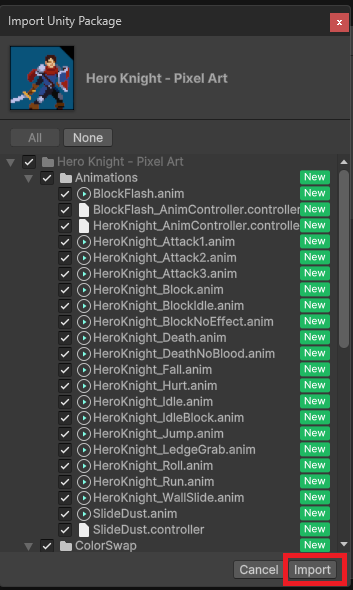
分からなければ、全て選択された状態でインポートすれば問題ありません。
⑪インポートが完了すると、アセットフォルダ内に追加されたアセットが表示されます。
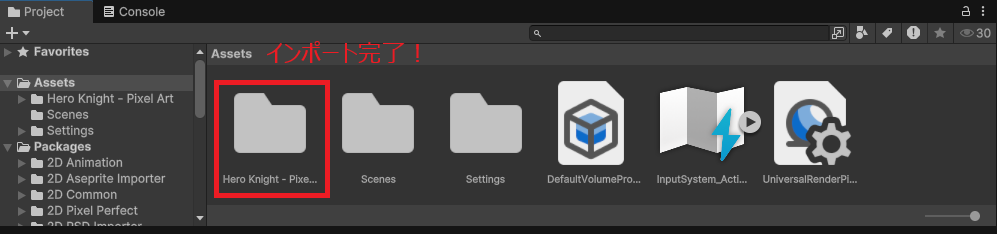
⑫あとはこのフォルダ内から、使用したいアセットを取り出してくればOKです。
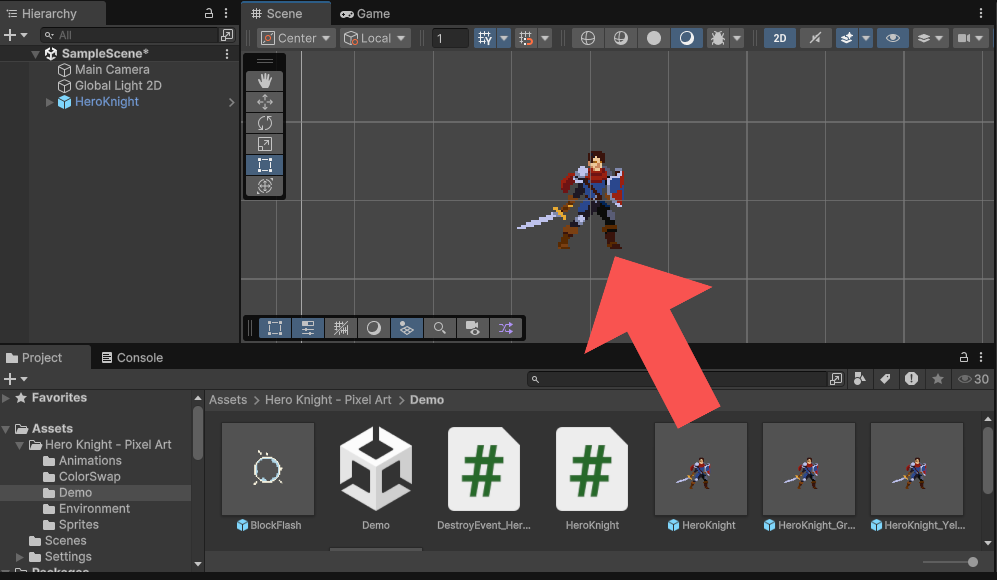
今回の素材は、アニメーションも付いていたので、マウスクリックで簡単に剣を振るアニメーションも作ることができます。
まとめ
このページでは、Unity Asset Store(Unityアセットストア)について、どんなサイトなのか、使い方やインポート方法までを紹介しましたが、いかがでしたでしょうか?
Unityでゲーム作りをしていくのであれば、ゲーム素材を効率よく集めることが出来るUnityアセットストアは非常に便利です。
Unityアセットストアの素材は、基本的には商用利用にも使えるし、クレジット表記をする必要も無いため、そこまで気にする必要はありません。
Unitiアセットストアのアセットをインポートする場合は、Package Managerを使用するため少しややこしいですが、慣れれば問題ないと思います。
これからゲーム作りをする方も、すでにゲームを制作中で素材に悩んでいる方も、Unityアセットストアは非常に便利なので一度使ってみてはいかがでしょうか?
最後までお読みいただきまして、ありがとうございました!



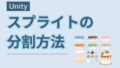
コメント